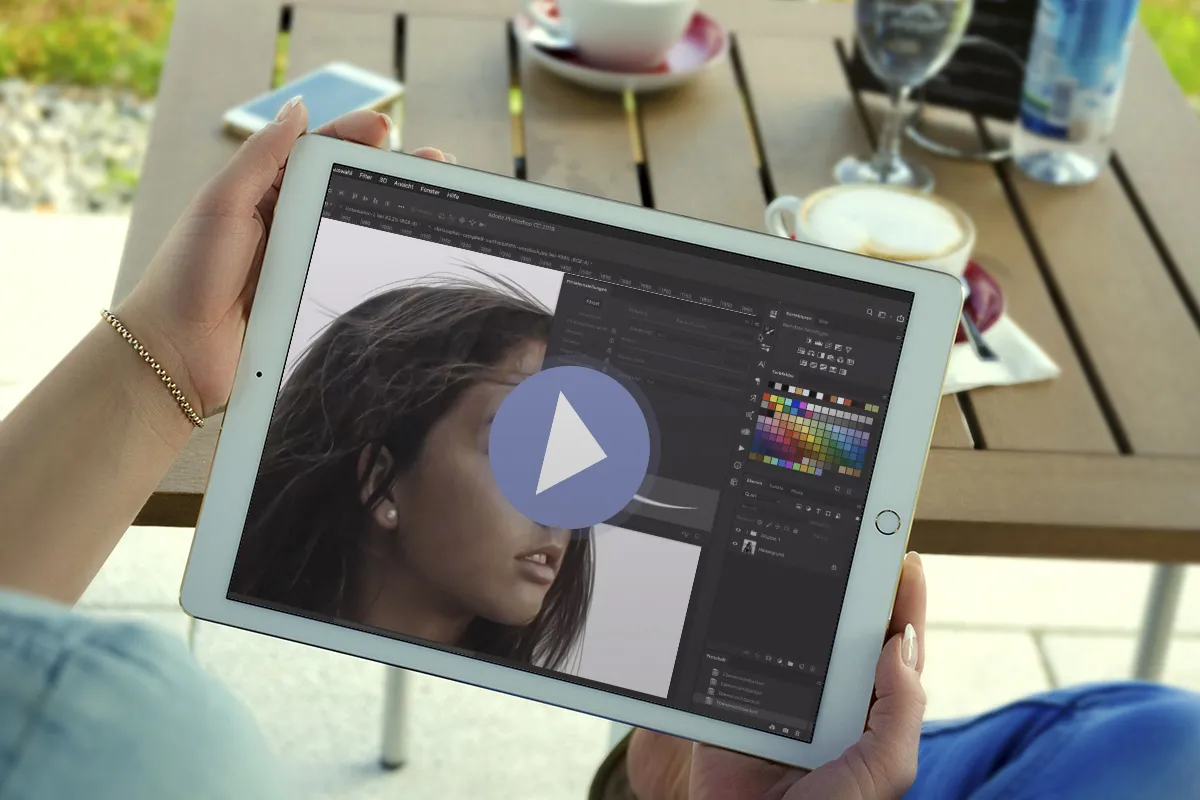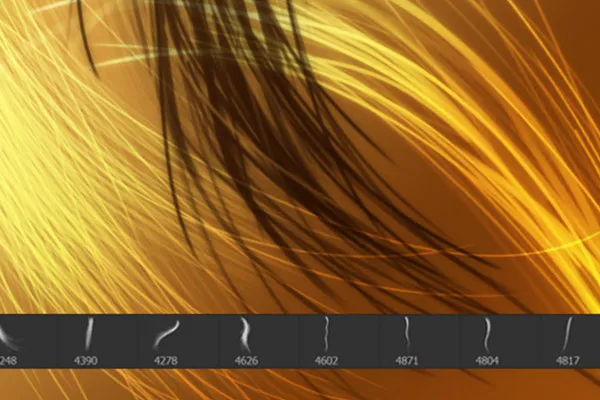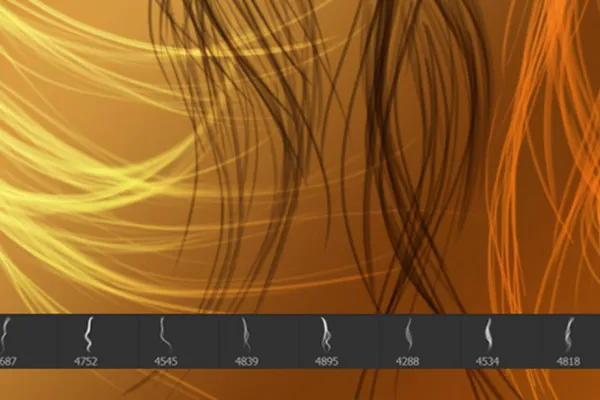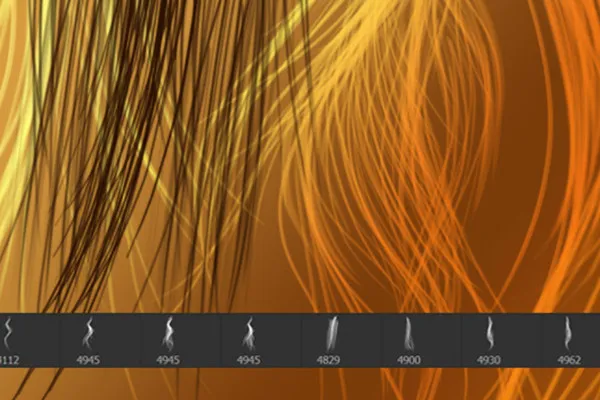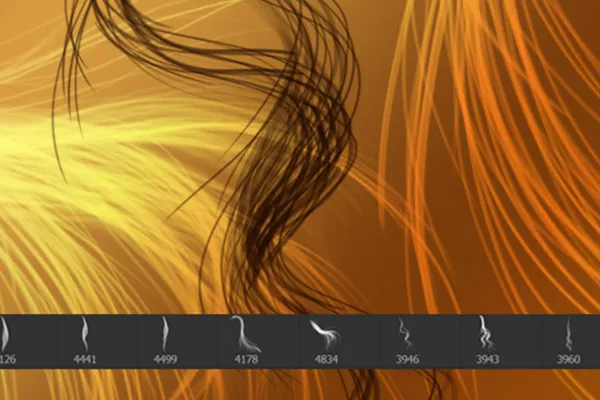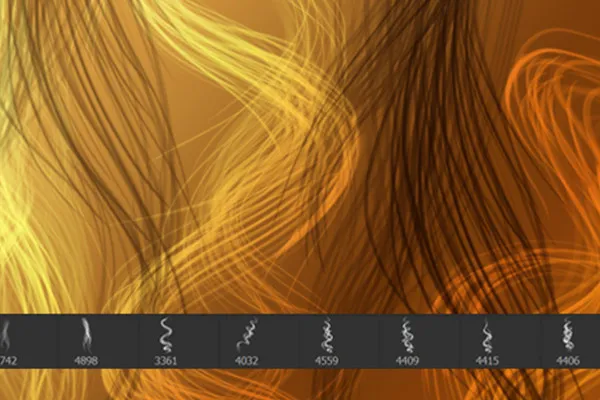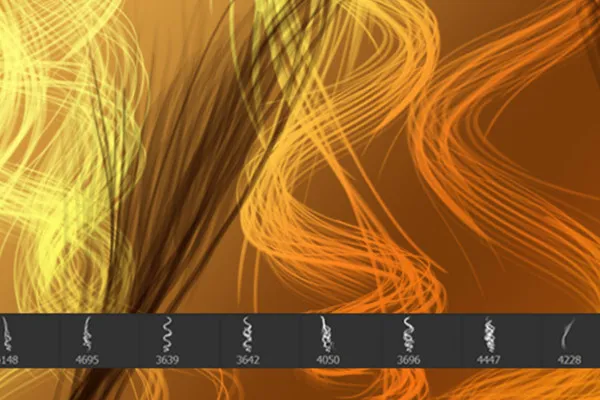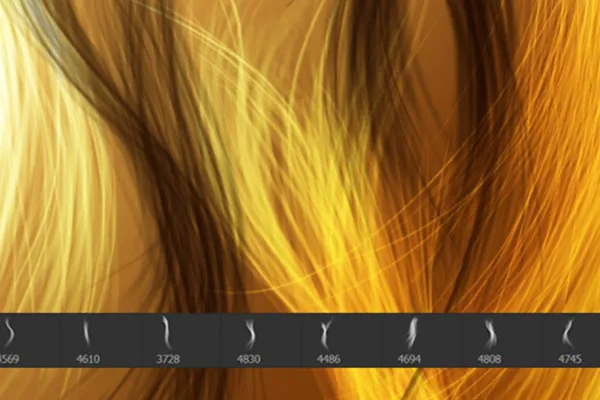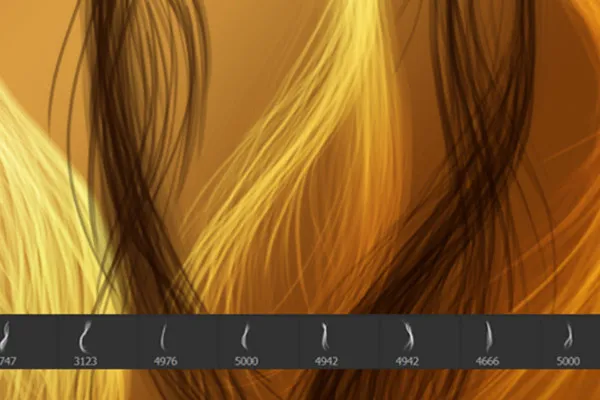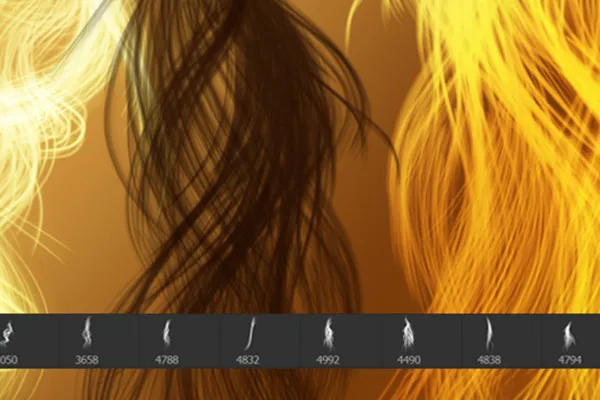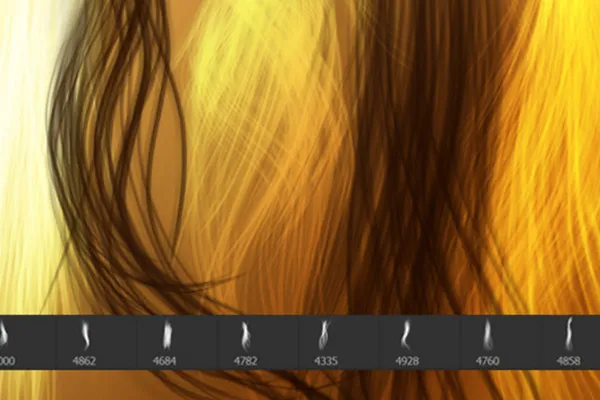Dessiner des cheveux - 100 pinceaux pour Photoshop, Affinity Photo & Co.
Dessiner des cheveux dans Photoshop, Affinity Photo, GIMP et compagnie ? - Une affaire proprement chevelue dans tous les sens du terme ! - En fait, avec ces 100 pinceaux, tu pourras dessiner des cheveux en quelques clics. Ajuste la taille et la couleur, et intègre facilement les mèches dans tes portraits.
- Dessiner les cheveux, c'est facile : 100 pinceaux pour intégrer les cheveux dans les portraits
- Pour des résultats filigranes : ajustez précisément la taille et la couleur des mèches.
- Parfait pour remplir et embellir de manière réaliste les coiffures.
- Applicable dans Photoshop, GIMP, Affinity Photo, Photoshop Elements, Adobe Fresco et PaintShop Pro.
Par vent et bourrasque, par casse et fourche, partout où les cheveux pourraient manquer : tu sors le peigne digital et la perruque virtuelle pour compléter les mèches et remplir les cheveux.
- Utilisable avec:
- Contenu:
100
Actifs/Modèles
- Licence: privée et commerciale Droits d'utilisation
Exemples d'application
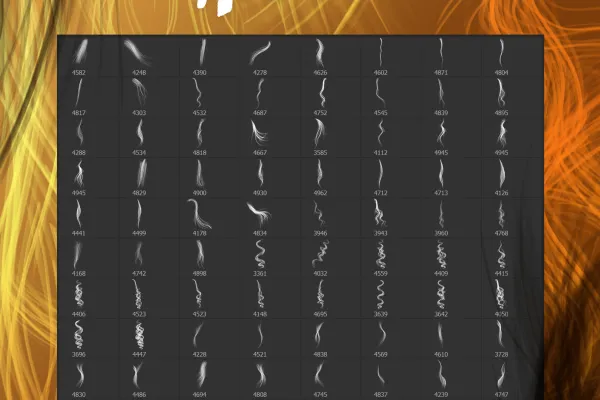
Vidéo d'aide à appliquer
Dessiner des cheveux - 100 pinceaux pour Photoshop, Affinity Photo & Co
Détails sur le contenu
Importer des pinceaux et commencer : Voici comment réussir le dessin digital des cheveux
Passons aux détails : La retouche des cheveux est un élément clé de la retouche de portraits. Souvent, il est nécessaire de supprimer des cheveux gênants, mais parfois aussi de combler certaines zones avec des cheveux. Pour cette tâche précise, les 100 pinceaux avec motifs capillaires seront d'une grande aide.
Dessiner directement des cheveux réalistes à l'aide du modèle de pinceau
Pour dessiner des cheveux dans des logiciels de retouche d'image tels que Photoshop ou Affinity Photo, il faut beaucoup de sensibilité. Vous devrez notamment tracer et déformer des lignes fines ou créer des mèches une par une avec une main experte. Un processus laborieux, d'autant plus que vous devrez créer de nouveaux dessins pour chaque photo. Grâce aux pinceaux à cheveux de ce pack, vous faciliterez considérablement le dessin des cheveux. Vous aurez accès à une vaste sélection de 100 motifs d'une part, et vous obtiendrez des résultats réalistes convaincants après intégration.
Pousse des cheveux en numérique sur Photoshop et compagnie : sélectionnez une mèche, ajustez la taille et cliquez
Dessinez les cheveux avec votre programme ! Les pinceaux sont au format ABR, que vous pouvez utiliser dans Photoshop, GIMP, Affinity Photo, Photoshop Elements, Adobe Fresco et PaintShop Pro. Pour dessiner les cheveux, sélectionnez dans votre bibliothèque la mèche appropriée. Ensuite, ajustez grossièrement la taille.
La couleur des cheveux est idéalement prise à l'aide de la pipette dans une région capillaire du portrait proche de la zone où vous souhaitez insérer les cheveux. Sur un nouveau calque, cliquez pour insérer les cheveux dans l'image et ajustez-les dans votre motif via le zoom et la rotation. Vous pouvez masquer les cheveux superflus et éventuellement ajuster localement la couleur pour obtenir un résultat harmonieux jusqu'au bout des pointes.
D'autres utilisateurs sont intéressés

Party-Time!

Pour des images dans une ambiance de fête optimale.

De magnifiques demi-ornements

Crée des textures artistiques

Art au lieu de gentil

Pour des dessins brûlants de feu.

Des couleurs éclatantes!

Clic, art, wow!